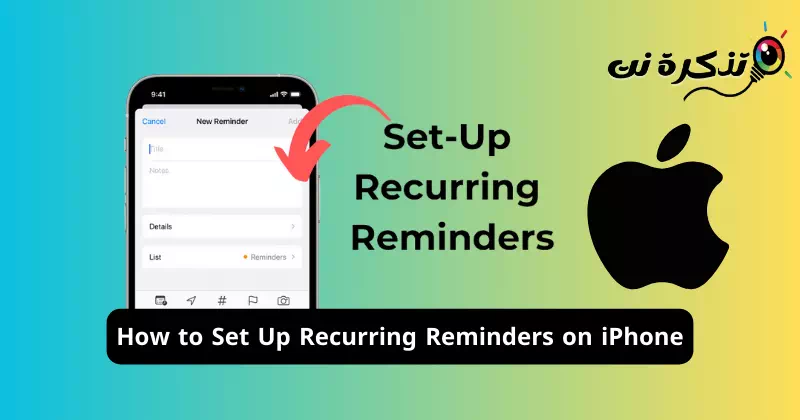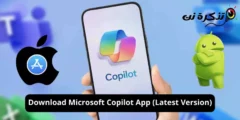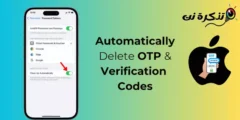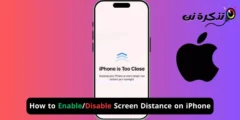די iPhone איר פירן מיט איר אַלע די צייַט איז אַ זייער קלוג מיטל. עס איז דיין בעסטער באַגלייטער ווייַל עס קענען פאַרווייַלן איר דורך פּלייינג מוזיק, געבן איר ציטער אין די פאָרעם פון שפּילערייַ און פאַרבינדן איר מיט דיין ליב געהאט אָנעס דורך רופן און אַרטיקלען, עטק.
iPhone קענען אויך דערמאָנען איר פון וויכטיק טינגז אָדער געשעענישן דורך די רימיינדערז אַפּ. אין די רימיינדערז אַפּ פֿאַר iPhone, איר קענען שטעלן רימיינדערז פֿאַר דיין מערסט וויכטיק טינגז. ניט בלויז דאָס, איר קענען אויך שאַפֿן ריקערינג רימיינדערז פֿאַר ריקערינג טאַסקס.
אַזוי, אויב איר איבערחזרן טאַסקס טעגלעך און איר זוכט פֿאַר אַן אָפּציע צו שאַפֿן ריקערינג רימיינדערז אויף דיין iPhone, פאָרזעצן לייענען דעם אַרטיקל. ונטער, מיר האָבן שערד אַ דיטיילד וועגווייַזער ווי צו שטעלן אַרויף ריקערינג רימיינדערז אויף iPhone. זאל ס טשעק.
ווי צו שטעלן ריקערינג רימיינדערז אויף iPhone
מיר וועלן נישט נוצן קיין דריט-פּאַרטיי צו-טאָן רשימה אָדער דערמאָנונג אַפּ צו שטעלן ריקערינג רימיינדערז אויף iPhone. די iPhone ס געבוירן רימיינדערז אַפּ איז טויגעוודיק פון קריייטינג ריקערינג רימיינדערז; דאָ ס וואָס איר דאַרפֿן צו טאָן.
- צו אָנהייבן, קאַטער די רימיינדערז אַפּ אויף דיין iPhone.

רימיינדערז אַפּ - ווען די רימיינדערז אַפּ אָפּענס, צאַפּן אויף די "הייַנט" אָפּציעהייַנט".

היינט - אויף דער ווייַטער פאַרשטעלן, צאַפּן "ניו דערמאָנונג"ניו דערמאָנונגאין דער נידעריקער לינקס ווינקל.

נײַע דערמאָנונג - איצט, אויף די דערמאָנונג פּאָזיציע פאַרשטעלן, טיפּ וואָס איר ווילן צו זיין רימיינדיד וועגן. פֿאַר בייַשפּיל, "באַקומען גראָסעריעס," "טשאַרדזש סמאַרט וואַך," עטק.
- אַמאָל פאַרטיק, דריקן די קנעפּל (i) לעבן דער דערמאָנונג פּאָזיציע.

דריקט אויף די (איך) בילדל - איצט איר וועט געפֿינען די "ריפּיאַט" אָפּציעיבערכאַזערן". דריקט אויף עס.

איבערחזרן אָפּציע - אין די איבערחזרן פּינטלעך, קלייַבן ווי פילע מאָל איר ווילן די דערמאָנונג צו איבערחזרן.

קלייַבן ווי אָפט איר ווילן די דערמאָנונג צו איבערחזרן - ווייַטער, מאַך אויף די "צייט" אָפּציעצייַט".

צייט אָפּציע - דערנאָך, שטעלן די צייט איר ווילן די דערמאָנונג אַפּ צו דערמאָנען איר.

שטעלן צייַט 10. אַמאָל פאַרטיק, צאַפּן "געטאן."געטאן"אין דער אויבערשטער רעכט ווינקל.

סאָף - איצט איר וועט געפֿינען די נייַע דערמאָנונג איר נאָר שטעלן. דער דערמאָנונג וועט האָבן אַ איבערחזרן ייקאַן.

איבערחזרן בילדל
דאס איז עס! דאָס איז ווי איר קענען שטעלן ריקערינג רימיינדערז אויף דיין iPhone. איר קענען איבערחזרן די סטעפּס צו שאַפֿן ווי פילע רימיינדערז ווי איר ווילט אויף דיין iPhone מיט די הילף פון די רימיינדערז אַפּ.
אנדערע וועגן צו שאַפֿן ריקערינג רימיינדערז אויף iPhone?
אויב איר זענט נישט צופֿרידן מיט וואָס עפּל רימיינדער אַפּ האט צו פאָרשלאָגן, איר קענען נוצן דריט-פּאַרטיי דערמאָנונג אַפּפּס פֿאַר iPhone.
איר קענען באַקומען אַ דריט-פּאַרטיי דערמאָנונג אַפּ פֿאַר iPhone פֿון די עפּל אַפּ סטאָר. רובֿ פון זיי וועט שטיצן באַשטעטיקן אַרויף ריקערינג טאַסקס און רימיינדערז.
עטלעכע דריט-פּאַרטיי אָפּציעס וועט אויך לאָזן איר מאַכן קול רימיינדערז אויף דיין iPhone. אָבער, מאַכן זיכער איר אראפקאפיע אַפּפּס וואָס האָבן positive באריכטן און וואָס קומען פון אַ טראַסטיד דעוועלאָפּער.
אַזוי, ווי איר קענען זען, באַשטעטיקן ריקערינג רימיינדערז אויף iPhone איז נישט אַ קאָמפּליצירט אַרבעט, און עס קענען זיין דורכגעקאָכט אָן ניצן דריט-פּאַרטיי אַפּפּס. לאָזן אונדז וויסן אויב איר דאַרפֿן מער הילף צו באַשטעטיקן ריקערינג רימיינדערז אויף דיין iPhone. אויך, אויב איר געפֿונען דעם פירער נוציק, טאָן ניט פאַרגעסן צו טיילן עס מיט דיין פרענדז.